
Go, Vantage point
가까운 곳을 걷지 않고 서는 먼 곳을 갈 수 없다.
Github | https://github.com/overnew/
Blog | https://everenew.tistory.com/
티스토리 뷰
GNS 네트워크 구성도
아래와 같은 네트워크를 구성해야 될 때, 3가지 서브넷이 두개의 라우터로 연결되어 있다.
이때 모든 네트워크가 통신이 되려면, 라우팅 테이블을 양쪽에 경로를 만들어 주어야 한다. 이를 위해 라우팅 경로 세팅의 4가지 방법 중에서 Static 방법을 사용할 것이다.
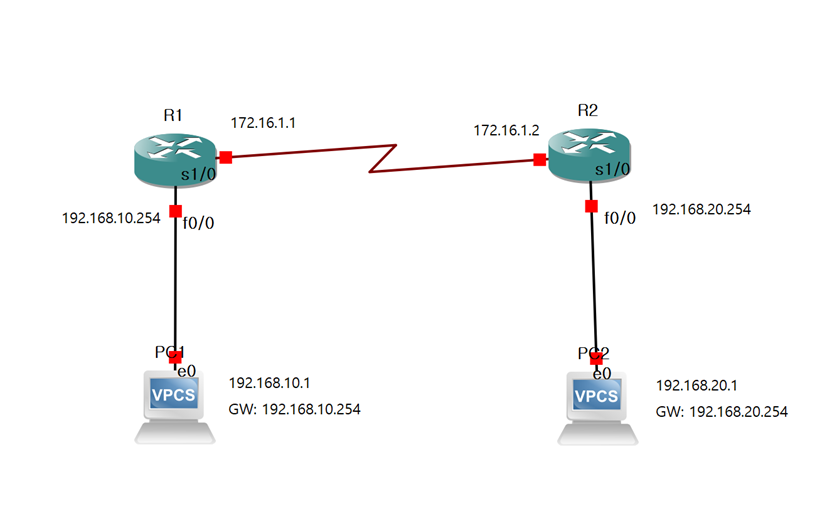
Static Routing
테이블에 직접 경로를 넣어 주는 방식이다.
정보 변경을 직접 하기 때문에 관리에 효율적이다.
하지만 그에 대한 책임도 당신이 져야 하기 때문에 경로 설정에는 유의해야 한다.
반대로 라우터들이 늘어날 수록 설정해야 하는 라우팅 경로 기하급수적으로 늘어나므로
따라서 라우팅의 4가지 방식 중에서 동적 라우팅을 많이 사용된다.
우리는 일단 Static Routing 학습을 위해 사용하자.
Static 설정 방식
1. Next hop의 라우터 ip 주소 설정(추천)
2. Out going ip 설정: 나갈 인터페이스를 설정 (arp영향 가능성이 있어서 비추)
라우팅 테이블
우리가 각 라우터에 추가할 데이터는 다음과 같다.
R1 table
| type | Dest ip | Next router ip / interface |
| s | 192.168.20.0/24 | 172.16.1.2 |
| c | 192.168.10.0/24 | Fast0/0 |
| c | 172.16.1.0/24 | Serial1/0 |
R2 table
| type | Dest ip | Next router ip / interface |
| s | 192.168.10.0/24 | 172.16.1.1 |
| c | 192.168.20.0/24 | Fast0/0 |
| c | 172.16.1.0/24 | Serial1/0 |
여기서 type s로 표현되는 것이 static 라우팅이고,
type c는 직접 케이블로 연결된 connected 네트워크를 의미한다.
port에 직접 ip를 세팅해주면, 따로 라우팅 세팅 없이도 라우팅 테이블에 추가된다.
세팅
router에서 시리얼 포트를 사용하기 위해 config->slot에 들어가서 4T를 추가해주자.
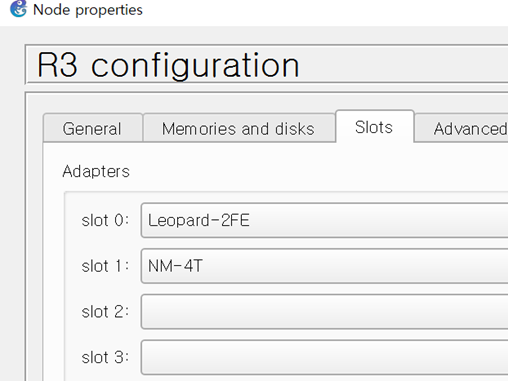
일단 각 자원들의 IP는 위에 안내한 환경과 동일하게 할당해 주자.
라우터에서의 IP 할당 명령어
Int f0/0 #interface 진입
Ip add <ip> <subnet> # ip 부여
No sh # 적용
PC에서의 IP 할당 명령어
Ip <IP/CIDR> <gateway ip>
Checking 후 sh ip로 확인하자.
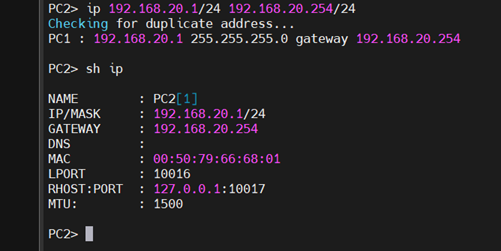
Route 세팅 명령어
(conf)
ip route <dst_network> <subnet_mask> {interface or next_hop_address}
show ip route #ip 세팅 확인

결과
양쪽에 경로를 만들어 주면, PC1과 PC2는 라우터를 거쳐 통신이 된다.


이때 맨 처음 ping에 등장하는 timeout은 ARP에 사용된다.
아직 학습하지 못한 MAC 주소로 데이터를 전달하려면, ARP 메시지가 먼저 전달되는 과정이 진행되기 때문이다.
이에 대한 내용은 시간이 있다면 자세히 다뤄보겠다.
'CS > 네트워크 & Ubuntu' 카테고리의 다른 글
| [GNS3] L3 switch Access mode와 Trunk mode (VLAN) (1) | 2024.01.21 |
|---|---|
| [GNS3] static Routing 세팅 (VLAN, SubInterface) (1) | 2024.01.21 |
| [Virtual Box] Ubuntu server FTP 서버 설치 및 구성 (0) | 2024.01.18 |
| 브라우저 Parallel connection 확인하기 (0) | 2024.01.09 |
| Ubuntu server - DNS 서버 설치 및 구성 (1) | 2024.01.07 |
